在WPS演示中为幻灯片添加渐变色背景的步骤如下: 1. 打开你的WPS演示文档,点击插入选项卡。 2. 寻找并选择“背景”或“设计”区域,通常它位于界面右侧的下拉菜单中。 3. 在弹出的背景样式列表中,找到“填充效果”或类似选项(可能会有图标显示一个颜色块和斜线)。 4. 点击“填充效果”,进入颜色编辑界面。 5. 选择“渐变”选项,在预设渐变或者自定义渐变中挑选你喜欢的效果。 6. 调整颜色滑动条或者输入具体颜色值,以达到理想的颜色过渡。 7. 确认无误后,点击“确定”应用新的渐变色背景到当前幻灯片。 完成以上步骤后,你的WPS幻灯片将拥有漂亮的渐变色背景。
1、 在WPS选择建立PPT,如图进入到工作区后可以选择新建幻灯片增加新页
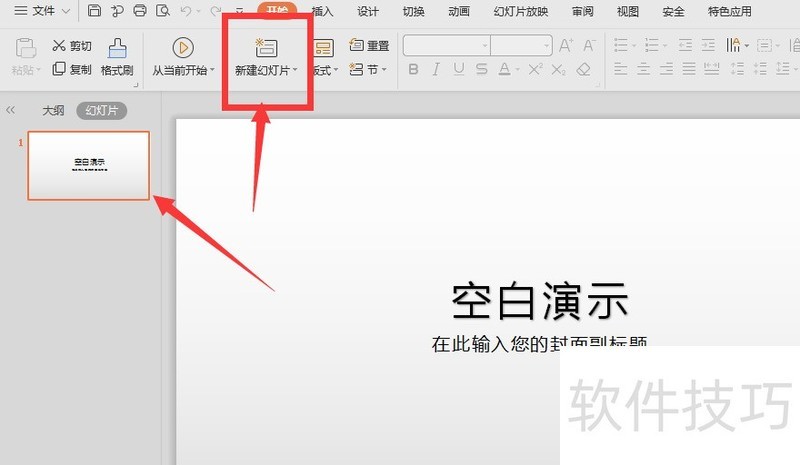
2、 建好新幻灯片后,选择上方菜单栏中的设置选项菜单
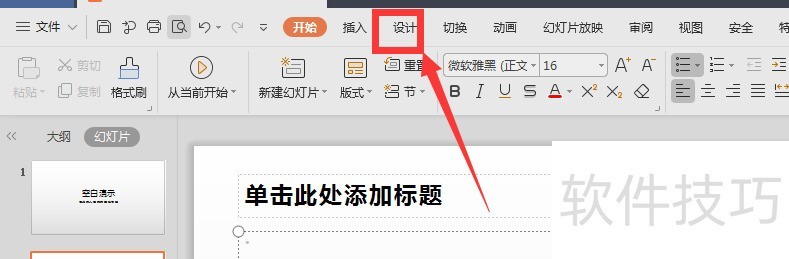
3、 打开如图位置的背景选项栏
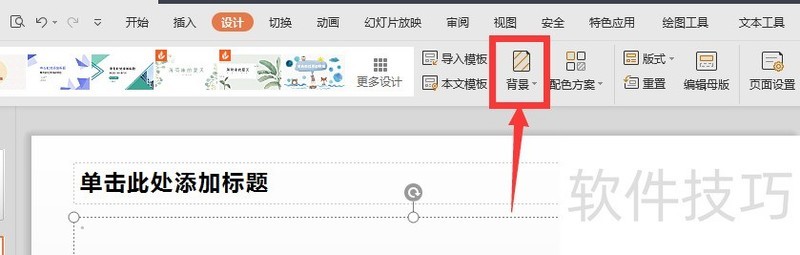
4、 再打开的菜单属性中,就有多种的渐变颜色可供选择,点击当前颜色
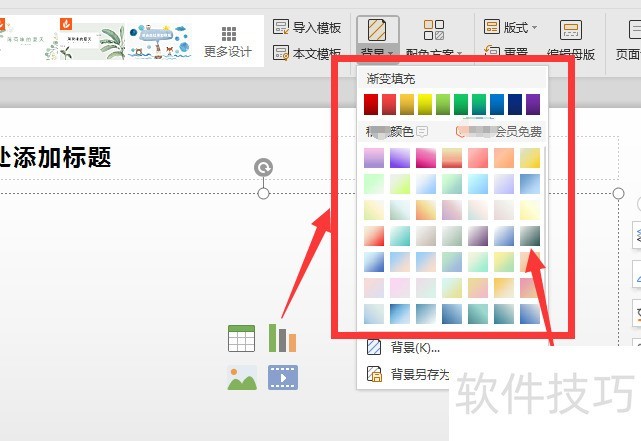
5、 然后就会应用到画布上,呈现渐变的背景,右侧是渐变的属性面板
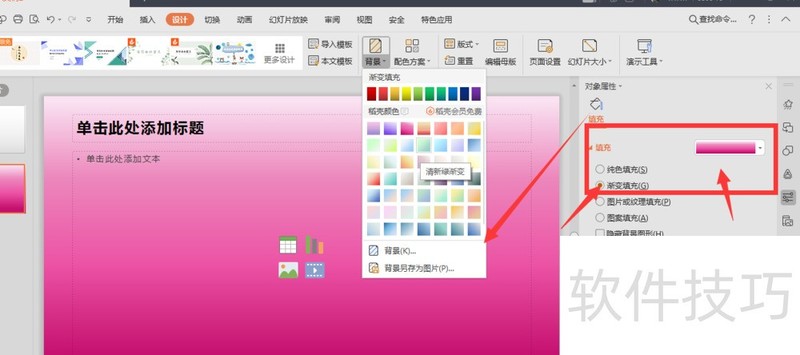
文章标题:如何在WPS中的幻灯片上添加渐变颜色的背景
文章链接://m.i-boarding.com/jiqiao/203489.html
为给用户提供更多有价值信息,ZOL下载站整理发布,如果有侵权请联系删除,转载请保留出处。
- 上一问:wps的ppt如何绘制十字星的方法
- 下一问:wps文字正文如何加边框
相关软件推荐
其他类似技巧
- 2024-08-20 12:54:02wps2019怎么样查看文档字数 如何统计文档文字数
- 2024-08-20 12:53:02wps表格怎么筛选删除重复数据
- 2024-08-20 12:50:01Wps表格不输入小数点如何快速输入小数?
- 2024-08-20 12:49:02在WPS中如何对文字进行复制剪切和粘贴操作
- 2024-08-20 12:48:02WPS页面布局怎么设置
- 2024-08-20 12:45:02wps里面怎么画图
- 2024-08-20 12:44:01WPS2019中Word文档意外丢失如何快速恢复?
- 2024-08-20 12:40:02Wps表格高级筛选并列条件如何使用?
- 2024-08-20 12:39:01wps2019表格怎么设置打印时先行后列
- 2024-08-20 12:38:02在打印WPS文字时如何在页眉处添加logo?
金山WPS Office软件简介
WPS大大增强用户易用性,供用户根据特定的需求选择使用,并给第三方的插件开发提供便利。ZOL提供wps官方下载免费完整版。软件特性:办公, 由此开始新增首页, 方便您找到常用的办公软件和服务。需要到”WPS云文档”找文件? 不用打开资源管理器, 直接在 WPS 首页里打开就行。当然也少不了最近使用的各类文档和各种工作状... 详细介绍»









